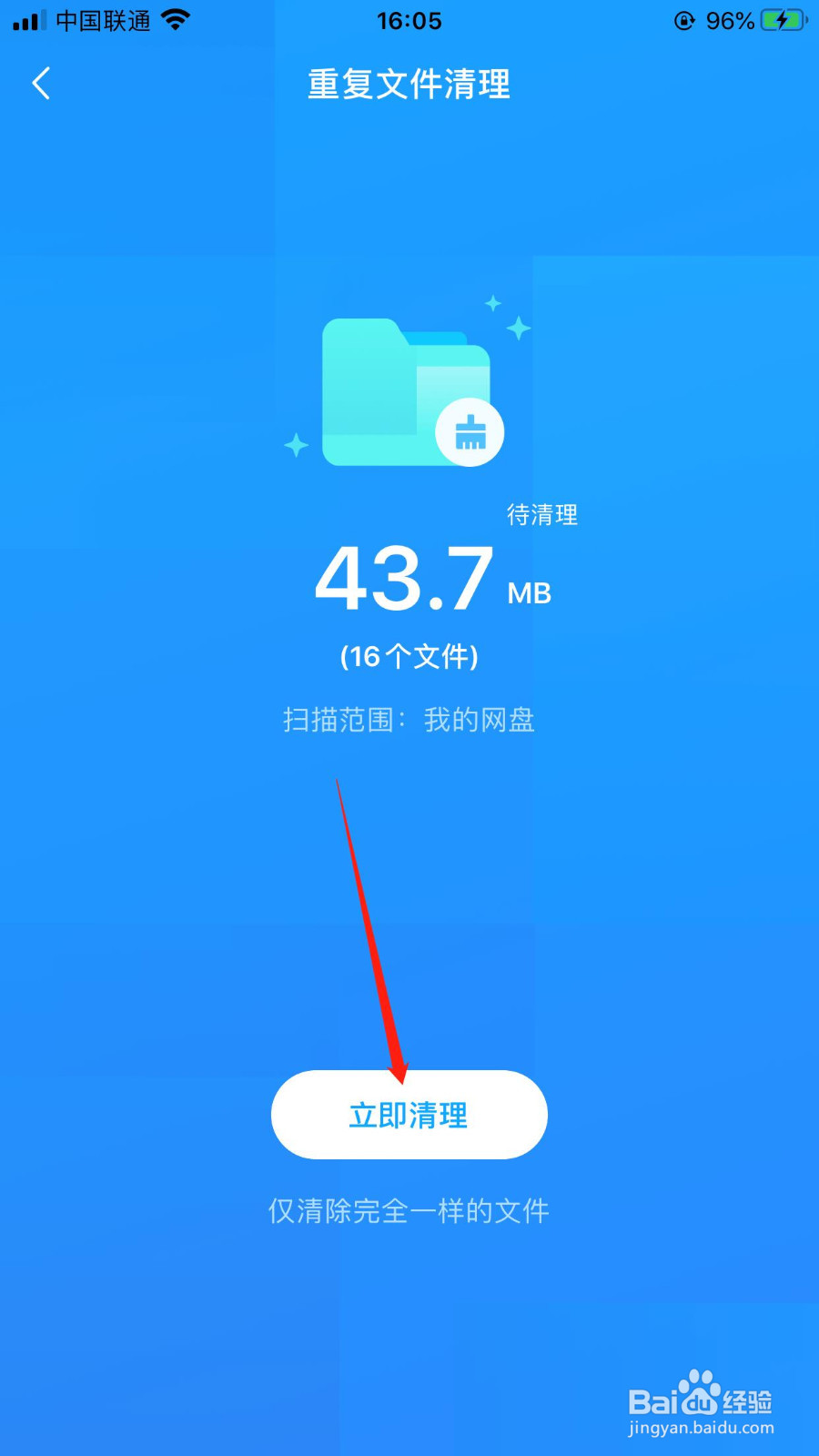以下是“百度网盘怎么把网盘内的重复文件清理掉”的经验教程

工具/原料
百度网盘
1.打开百度网盘
1、在手机桌面中,点击“百度网盘”APP图标。
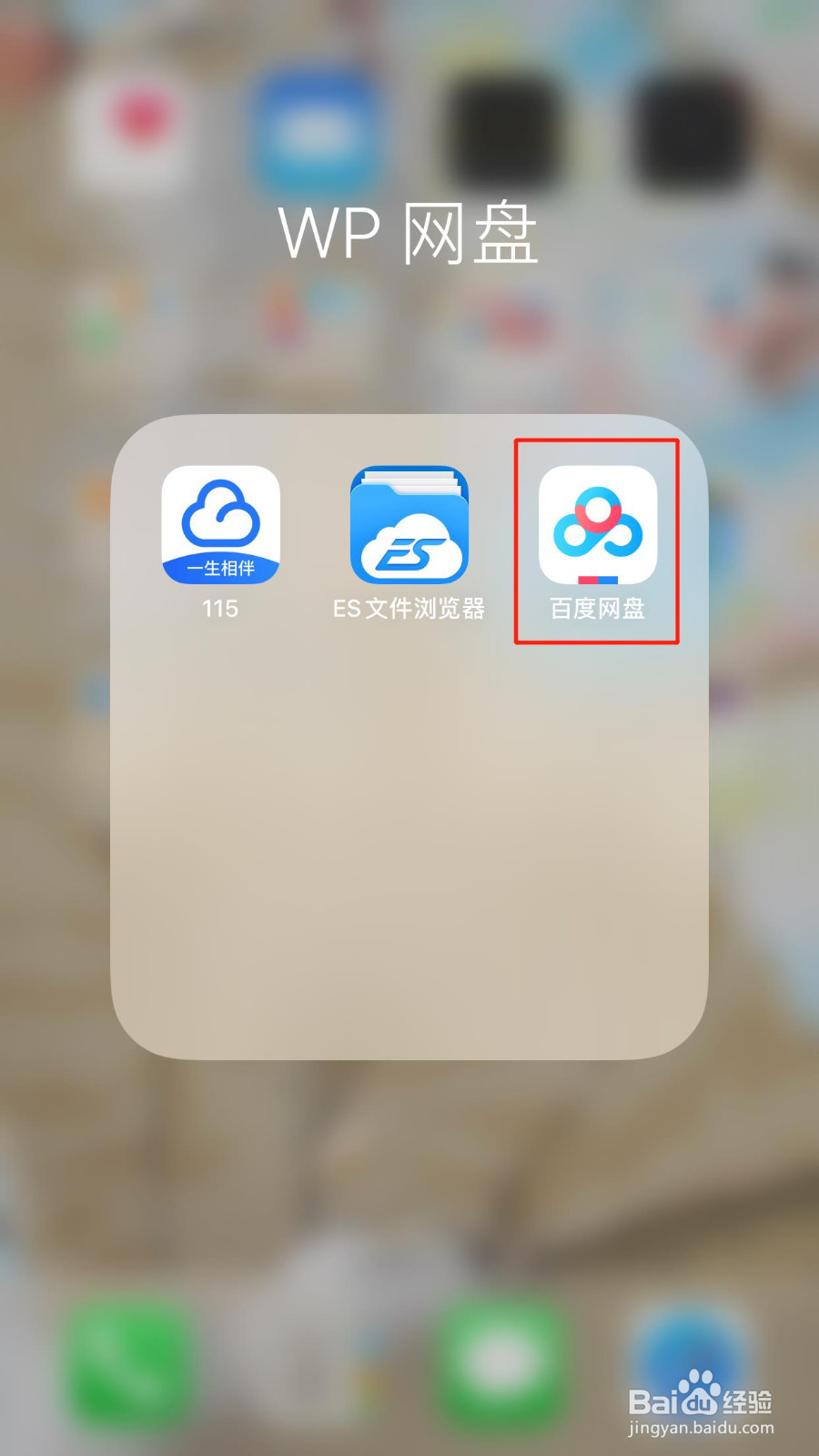
2、在“百度网盘”主界面,点击“全部工具”图标。

3、在“全部工具”界面中,选择“文件管理”区域中的“文件清理”图标。
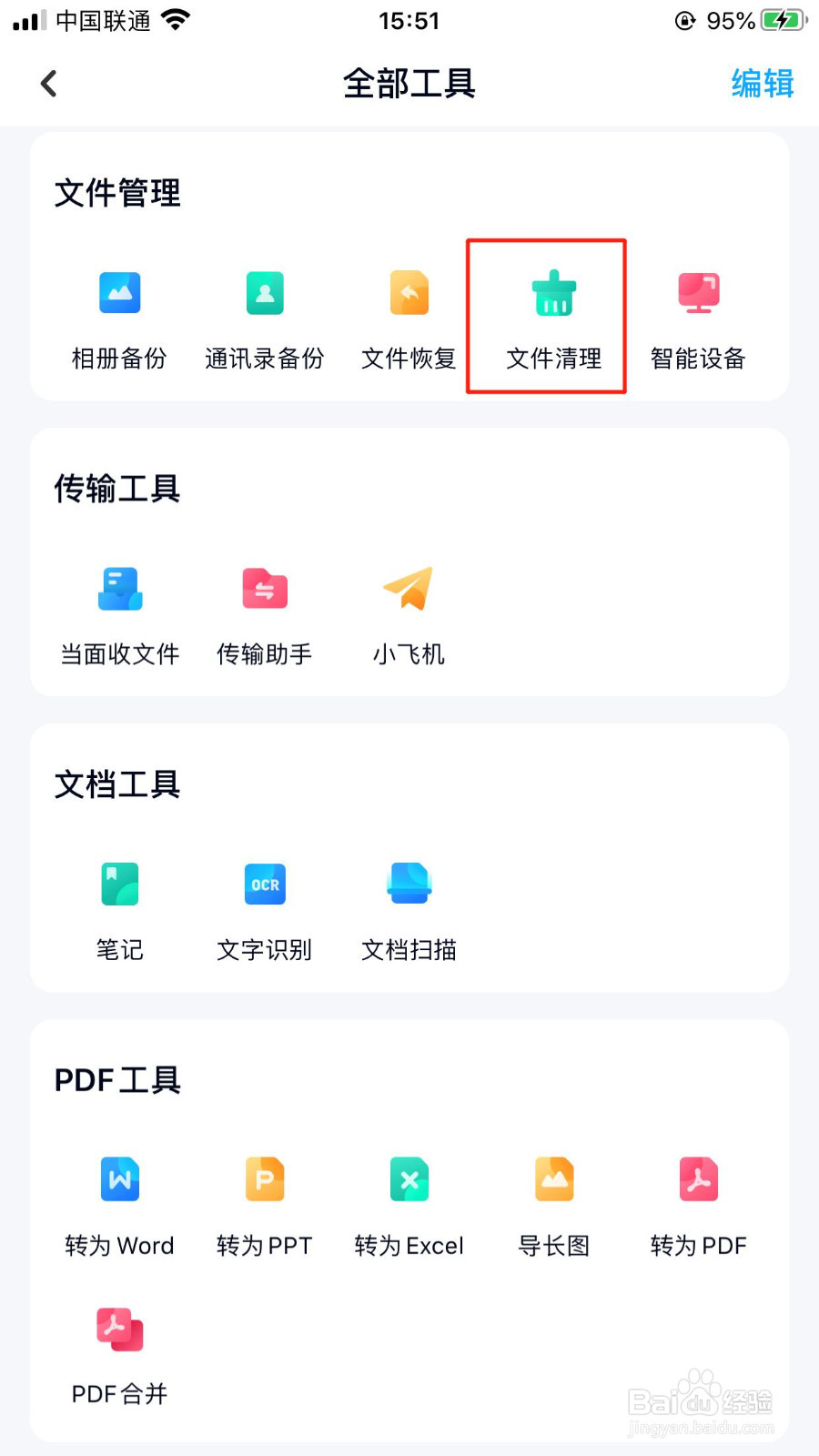
2.清理网盘内的重复文件
1、在“清理网盘文件”界面中,选择“清理重复文件”选项。
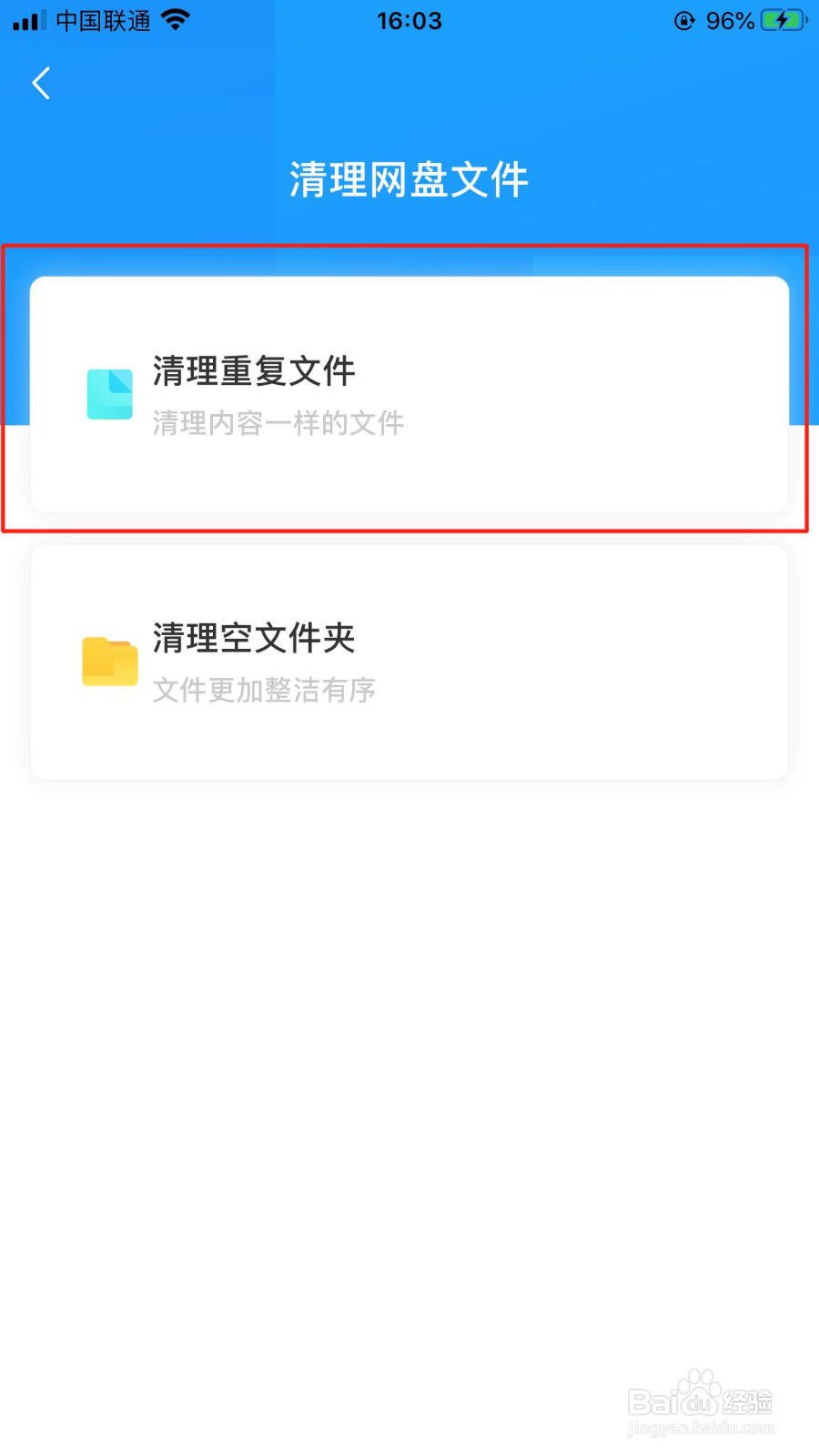
2、在“重复文件清理”页面中,等待扫描网盘中的重复文件过程完成,扫描时间长短视网盘文件数量决定。
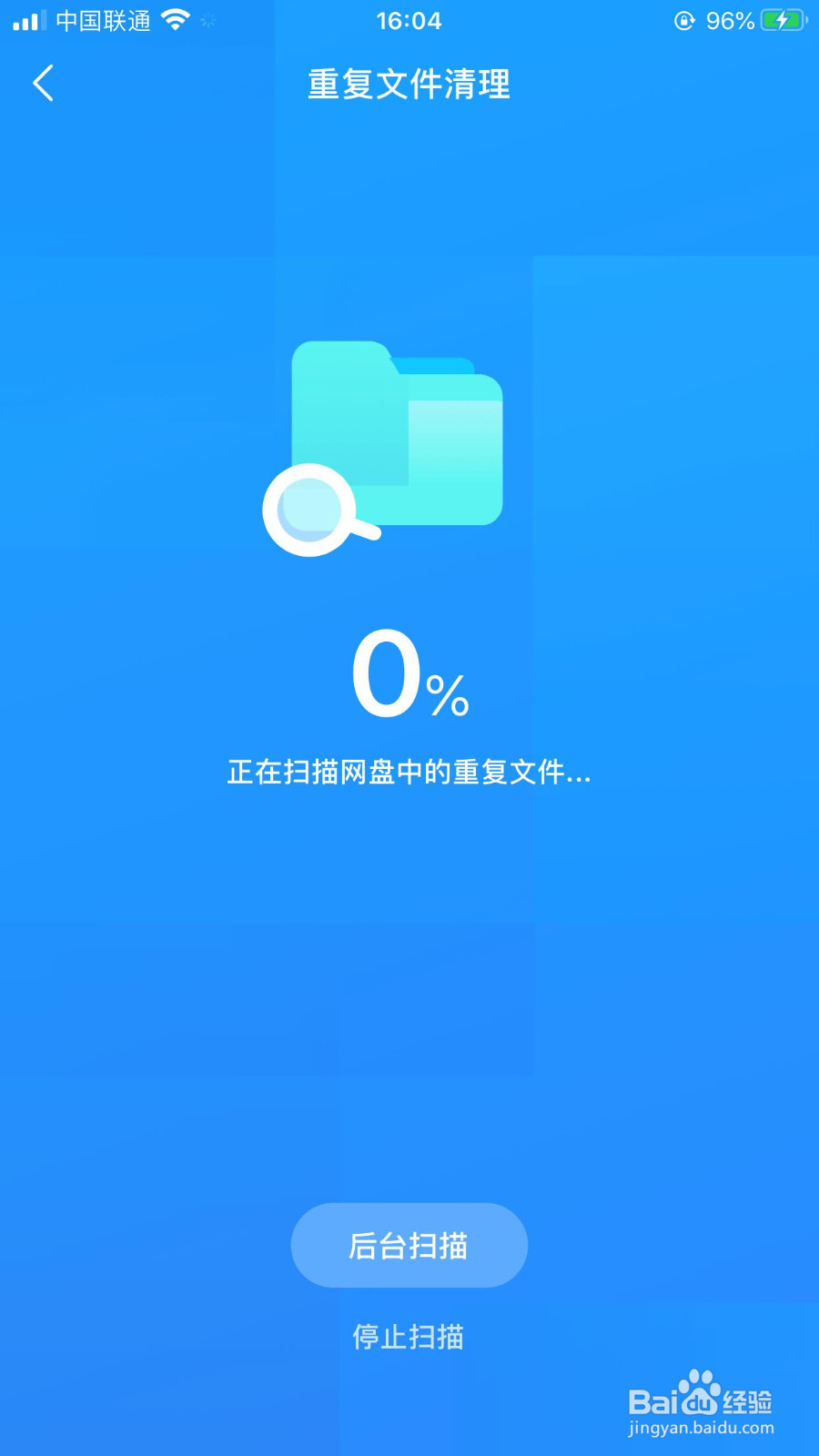
3、扫描网盘中的重复文件过程完成后,点击下方的“清理”按钮,这样就可以清理百度网盘内的重复文件了。